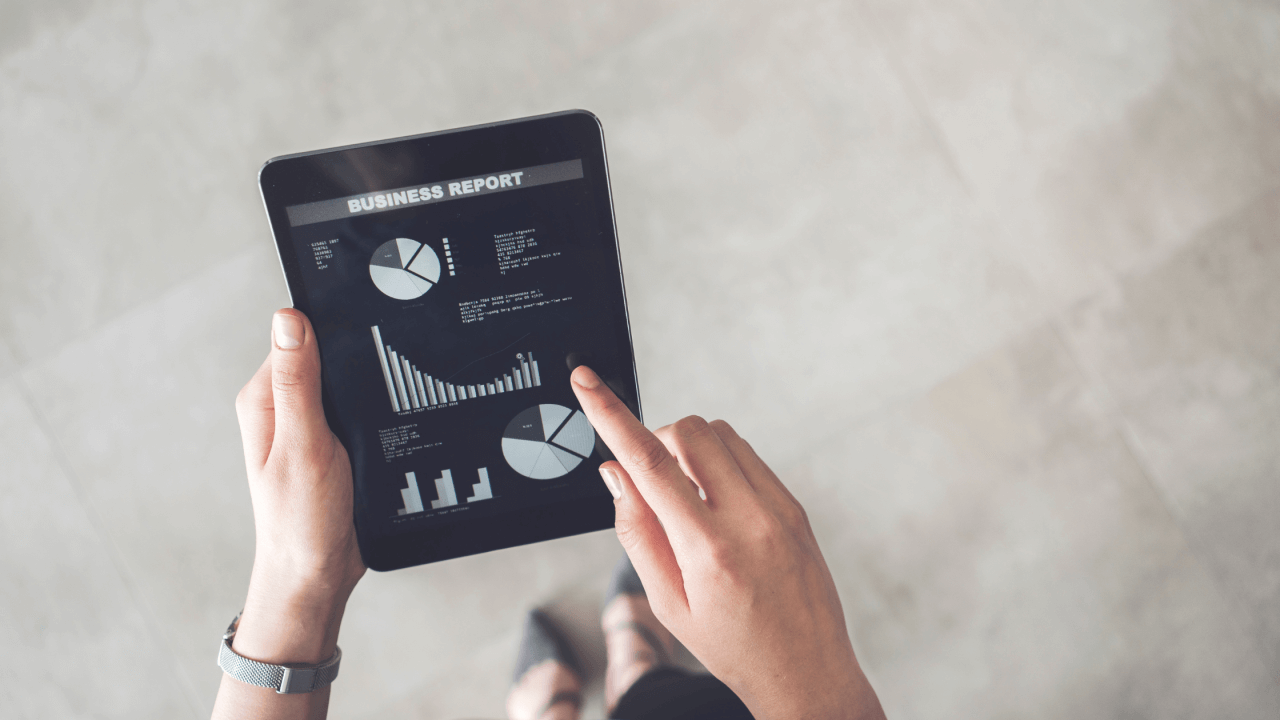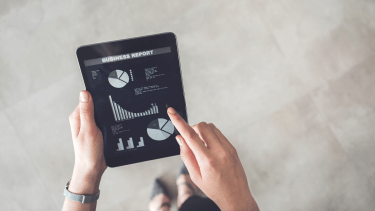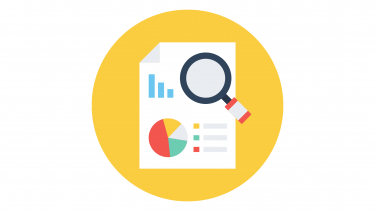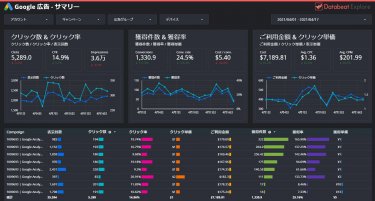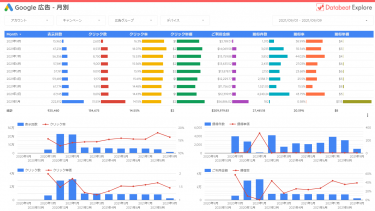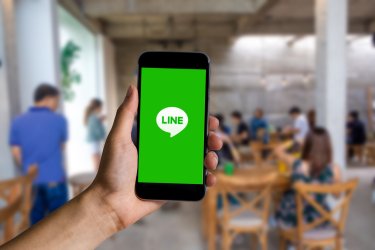日々の広告レポートの更新は、広告担当者にとって必須の業務です。とはいえ、PCの操作に慣れていない場合など、想定以上に時間がかかり、困っている担当者も多いのではないでしょうか。
複数の媒体を扱っている場合、それぞれの管理画面からデータを抽出し、ひとつのレポートにまとめるなどかなりの手間がかかりますが、設定したデータを簡単な操作でまとめて更新し、レポートへの反映まで行えるツールがあれば、作業工程を一気に短縮できます。
今回は、さまざまなデータを効率よく収集・レポート化できる、「スーパーメトリクス」について詳しく解説します。
押さえておきたい「スーパーメトリクス」の基礎知識
まず、スーパーメトリクスの概要について解説します。
SaaS型広告レポートツール「スーパーメトリクス」とは?
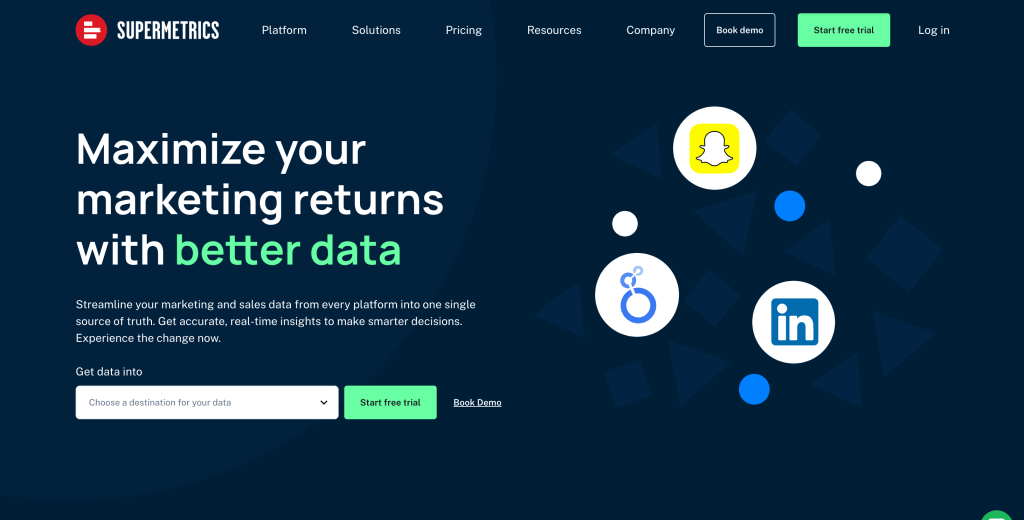
引用元:Supermetrics
スーパーメトリクスはSaaS型のツールです。SaaS型とはSoftware as a Serviceの略称で、ベンダーのクラウドサーバー上にあるソフトウェアをインターネット経由で提供するサービスのことです。そのため、ユーザーはインストール不要でサービスを利用できます。
例えば、DropboxやGoogle Workspace、EvernoteなどもSaaS型のサービスです。スーパーメトリクスは、ユーザーが必要なマーケティングデータを抽出し、スプレッドシート、データ可視化ツール、BIツール、データストレージなどに自動で転送します。
広告を運用している企業では、Googleアナリティクスや広告プラットフォームのデータ分析、効果測定が必須です。スーパーメトリクスなら、データソースとの簡単な連携作業により、自社で使用しているツールに複数媒体のデータを自動で収集できます。
スーパーメトリクスは、Excelやデータソースとしても汎用性の高いGoogleスプレッドシート、Googleの無料BIツール「Looker Studio」に対応しています。各ツールにさまざまなデータを取り込むことで、複数媒体のデータの取り扱いもシンプルになります。
いずれのツールも豊富なテンプレートが用意されているので、慣れない方でも見やすいレポートや分析資料が作成可能です。また、SaaS型は費用もスタンドアロンの高額ツールより安価なため、低コストで利用できます。
スーパーメトリクスを利用する3つのメリット
スーパーメトリクスの利用で得られるメリットを3つ紹介します。
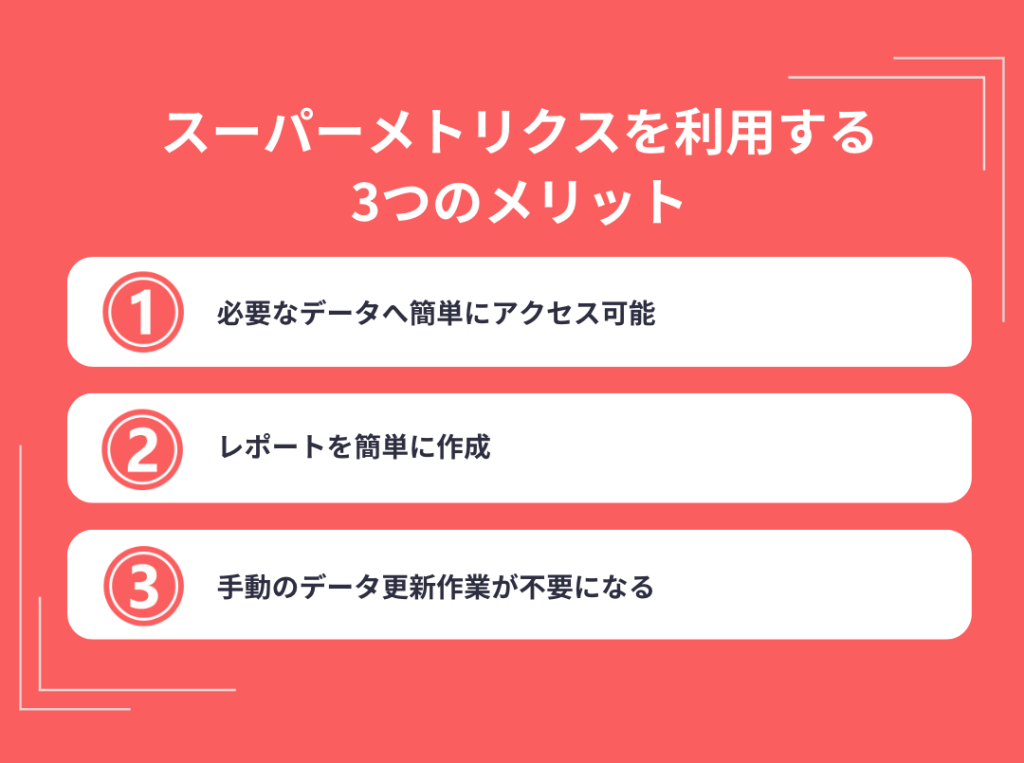
メリット1:必要なデータへ簡単にアクセス可能
スーパーメトリクスは豊富なデータソースにアクセス可能です。GoogleスプレッドシートやLooker Studioなど、約80種類のデータソースに対応しています。データの連携も1回行うだけで完結します。
必要なデータのみをピックアップできるため、いつでも簡単にデータにアクセスできるようになります。
メリット2:レポートを簡単に作成
スーパーメトリクスでは、データソースに合った複数のテンプレートを用意しています。連携したいデータを指定するだけで、自動的にグラフィカルで理解しやすいレポートを作成可能です。
メリット3:手動のデータ更新作業が不要になる
更新したデータをCSVなどでダウンロードし、集計してレポート用にコピー&ペーストするといった手作業が不要になります。テンプレートなどを使ってレポートを完成させた後は、更新するだけで常に最新のデータを確認できます。
更新もスケジュールを設定して自動で実施可能です。
スーパーメトリクスの料金
スーパーメトリクスは有料ツールです。どのスーパーメトリクスでも14日間のトライアルが利用できます。トライアル期間中はすべての機能が利用可能なので、正規版と同じ環境で使用できます。
今回は、Googleスプレッドシート用とLooker Studio用の料金の概要を紹介します。
Googleスプレッドシート用の料金概要
| 料金プラン | 月額料金 | 利用可能なデータソース数 | ユーザー数 | データ更新頻度 |
|---|---|---|---|---|
| Essential | 99ユーロ(約13,000円) | 10個 | 1人 | 週に1回自動更新 |
| Core | 199ユーロ(約26,000円) | 25個 | 1人 | 毎日1回自動更新 |
| Super | 499ユーロ(約65,000円) | 46個 | 3人 | 毎日1回自動更新 |
| Enterprise | 要問い合わせ | プレミアムも含めたすべて | 3人以上 | 1時間ごとに自動更新 |
プレミアム対象となるデータソースを利用したい場合は、Enterpriseプランを選択する必要があります。詳細については、公式サイトをご参照ください。
Looker Studio用の料金概要
| 料金プラン | 月額料金 | 利用可能なデータソース数 | ユーザー数 |
|---|---|---|---|
| Single connector | 69ユーロ(約9,000円) | 1個 | 1人 |
| Essential | 99ユーロ(約13,000円) | 9個 | 1人 |
| Core | 199ユーロ(約26,000円) | 24個 | 1人 |
| Super | 499ユーロ(約65,000円) | 45個 | 3人 |
| Enterprise | 要問い合わせ | プレミアムも含めたすべて | 3人以上 |
Googleスプレッドシート用と同様に、プレミアム対象のデータソースはEnterpriseプランで利用可能となります。詳細については、公式サイトをご参照ください。
その他の利用料金は要問い合せ
・Supermetrics for BigQuery
・Supermetrics for Snowflake
・Supermetrics for Azure Synapse
・Supermetrics for Amazon S3
・Supermetrics for Google Cloud Storage
・Supermetrics for Azure Storage
データウェアハウスやストレージへのデータ転送を行うスーパーメトリクスの料金は、すべて要問い合わせです。
スーパーメトリクスが連携できる主要なデータソース
スーパーメトリクスでの連携が可能な主なデータソースは以下のとおりです。
- Googleアナリティクス(GA4)
- Google広告
- Googleアドセンス
- Googleアドマネージャ
- Googleサーチコンソール
- Yahoo!広告
- Facebook広告
- Instagramインサイト
- YouTube
- Twitter広告
- LinkedIn広告
- Microsoft広告
- Pinterest広告
- TikTok広告
- Adobeアナリティクス
GoogleやYahoo!をはじめ、主要な広告媒体はおおむねカバーしています。連携可能な媒体は、スーパーメトリクスの種類によって異なります。
広告データ以外にもさまざまなデータソースに接続可能です。詳細については公式サイトをご確認ください。
スーパーメトリクスの利用はこんな方におすすめ!
スーパーメトリクスの利用をおすすめしたい方のタイプを紹介します。
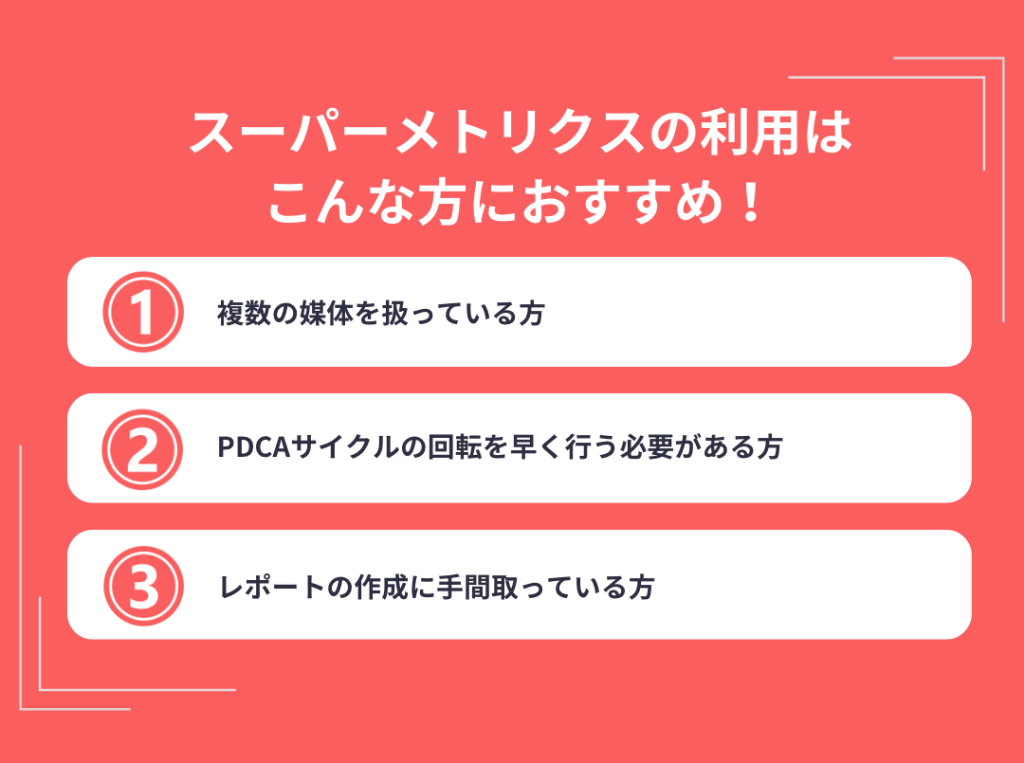
1.複数の媒体を扱っている方
複数の広告媒体を扱っている場合、通常は各媒体の管理画面から数値の確認や分析を行います。毎日それぞれの管理画面を開いてチェックをするのは、かなりの時間がかかります。
スーパーメトリクスを利用すれば、GoogleスプレッドシートやLooker Studioの画面のみですべての媒体のデータを管理可能です。
多くの媒体を扱い、日々の煩雑な管理画面の扱いに手間がかかっている方におすすめです。
2.PDCAサイクルの回転を早く行う必要がある方
リスティング広告など、日々の状況変化に対応する必要がある場合は、PDCAサイクルの回転も早く行う必要があります。そのためにも迅速な情報収集と現状把握が必須です。
多忙な業務の中、短時間で効率よくPDCAサイクル回して業務を改善したい方におすすめです。
3.レポートの作成に手間取っている方
広告運用の必須業務に、レポートの作成があります。日々のモニタリングも重要ですが、週次や月次などでレポート化して担当者間でレビューを行うことも必要です。
レポート作成が苦手でいつも時間がかかってしまっているといった方にも、スーパーメトリクスは向いています。
広告運用担当者の業務には、必ず「広告運用レポート作り」が含まれます。日々配信される広告の結果を把握・分析・共有するためには、レポート作成が必要不可欠です。クライアントや社内の経営陣などの関係者にレポートを報告する中で、こちらの意図が伝わらず[…]
【無料eBook】Looker Studioによる広告レポーティング活用術>>
スーパーメトリクスの種類と実現できること
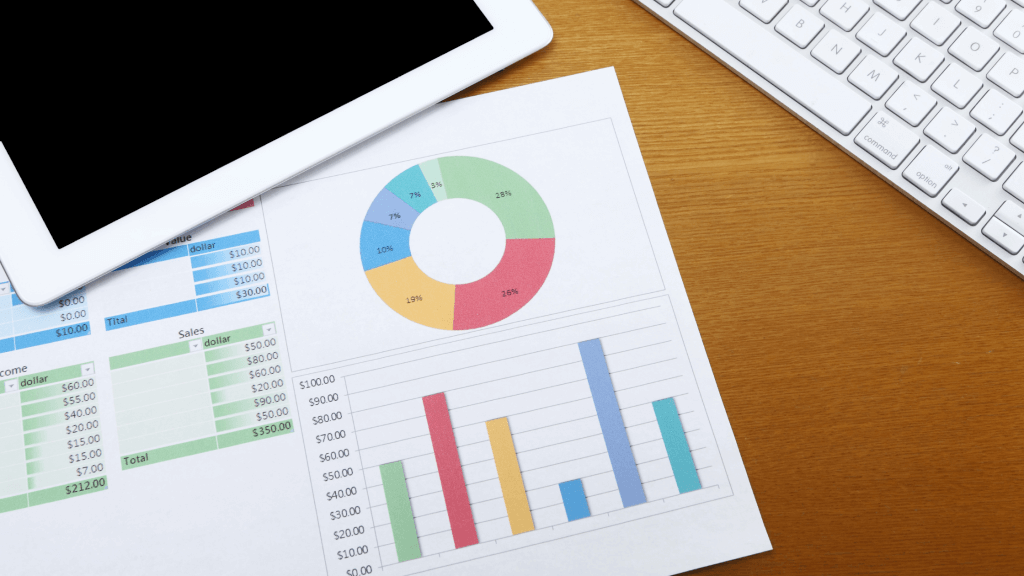
本章では、スーパーメトリクスの種類の紹介と実行できる内容を、スーパーメトリクスの種類別に紹介します。
各種概要と利用により実現できる内容は以下の表のとおりです。
| 種類 | 概要 | 実現できること |
|---|---|---|
| Supermetrics for Data Studio | Looker Studioのコネクタとして使用するスーパーメトリクス | スーパーメトリクスを使用してLooker Studioにデータを取り込み、インタラクティブなクロスチャネルレポートを作成 |
| Supermetrics Google Sheets | Googleスプレッドシート用のアドオンとして使用するスーパーメトリクス | スーパーメトリクスサイドバーを使用して、複数のマーケティングプラットフォームからGoogleスプレッドシートに直接データを取り込む |
| Supermetrics for Excel | Excel用のアドインとして使用するスーパーメトリクス | スーパーメトリクスサイドバーをExcelで使用して、マーケティングデータの転送を自動化 |
| Supermetrics API | APIとして使用するスーパーメトリクス | マーケティングデータをJSON形式で抽出し、Tableau、Qlik、PowerBIに直接入力できる |
| Supermetrics for BigQuery | ノーコードでマーケティングデータをBigQueryに移行する | BigQuery用スーパーメトリクスを使って、すべてのマーケティングデータをBigQueryに統合する |
| Supermetrics for Snowflake | スノーフレークにデータを転送するためのスーパーメトリクス | スノーフレーク用スーパーメトリクスで、マーケティングデータのスノーフレークへの転送を自動化 |
| Supermetrics Uploader | 複数媒体の広告費データをGoogleアナリティクスで一元管理する | さまざまな広告プラットフォームの広告費データを簡単にGoogleアナリティクスに転送可能 |
| Supermetrics for Azure Synapse | AzureSynapseアナリティクスにデータを転送するためのスーパーメトリクス | AzureSynapseアナリティクスへのマーケティングデータの転送を自動化 |
| Supermetrics for Amazon S3 | Amazonシンプルストレージサービスにデータを転送するためのスーパーメトリクス | Amazonシンプルストレージサービスへのマーケティングデータの転送を自動化 |
| Supermetrics for Google Cloud Storage | Googleクラウドストレージにデータを転送するためのスーパーメトリクス | Googleクラウドストレージへのマーケティングデータの転送を自動化 |
| Supermetrics for Azure Storage | AzureStorageコンテナにデータを転送するためのスーパーメトリクス | AzureStorageコンテナへのマーケティングデータ転送を自動化 |
スーパーメトリクスは、利用するツールによって種類が分かれます。用途としては「ツールに組み込んで効率よくデータ収集・分析する」「データをデータウェアハウス・データストレージなどに転送する」に分かれます。
自社で使用しているツールやストレージに合ったスーパーメトリクスを選んでください。
Googleスプレッドシートアドオンのスーパーメトリクスを導入する方法
ポピュラーですぐに活用可能なGoogleスプレッドシートでスーパーメトリクスを利用する方法を解説します。
まずは、アドオンをGoogleスプレッドシートにインストールしていきましょう。
STEP1:スーパーメトリクスのアドオンを探す
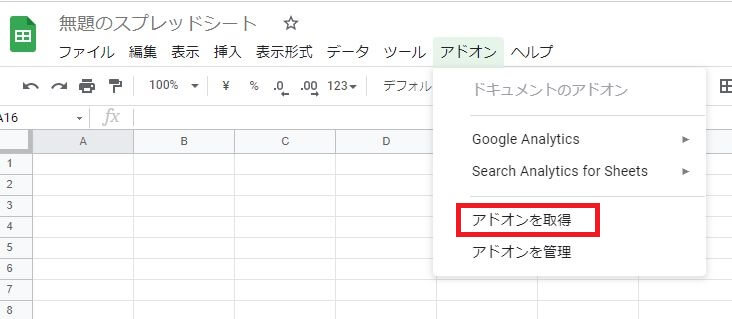
引用元;Googleスプレッドシート
新規でスプレッドシートを立ち上げます。メニューの「アドオン」-「アドオンを取得」をクリックします。
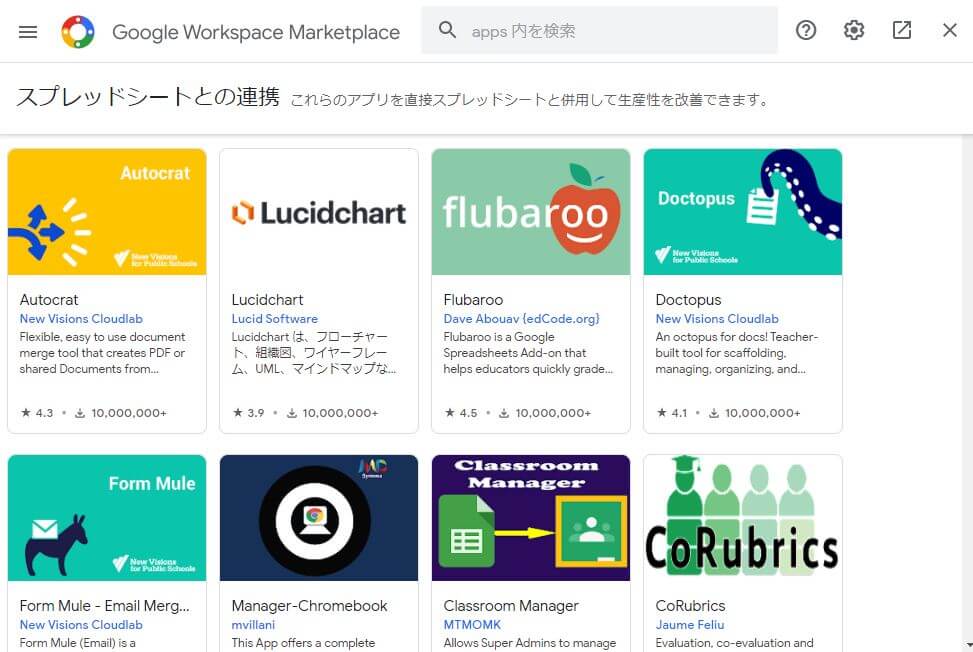 引用元:Google Workspace Marketplace
引用元:Google Workspace Marketplace
さまざまなアドオンを検索できるマーケットプレイスが自動で表示されます。
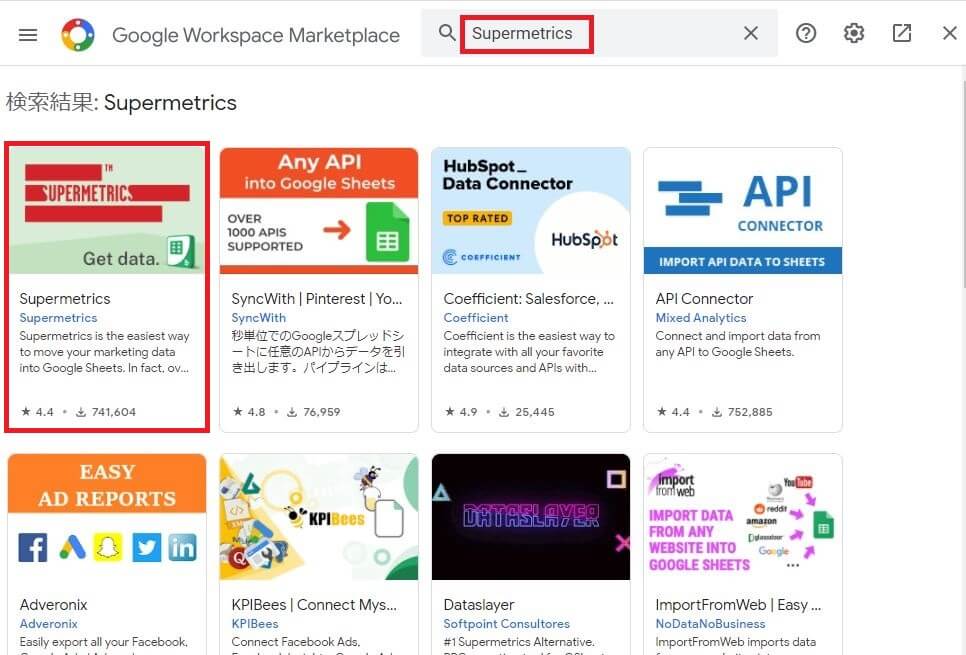
引用元:Google Workspace Marketplace
画面上部の検索窓に「Supermetrics」と入力すると、検索結果の最初にスーパーメトリクスが表示されます(画像赤枠)。
STEP2:スーパーメトリクスをインストールする

引用元:Google Workspace Marketplace
検索結果のスーパーメトリクスをクリックすると個別の画面に推移するので、「インストール」ボタンをクリックします。
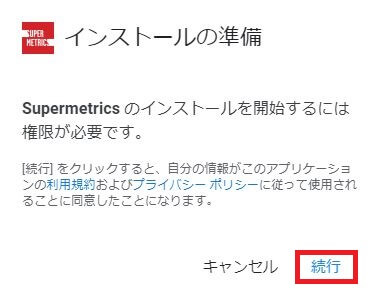
引用元:Google Workspace Marketplace
PCの権限がない場合は、権限のあるアカウントで実行します。「続行」を押して次に進みます。
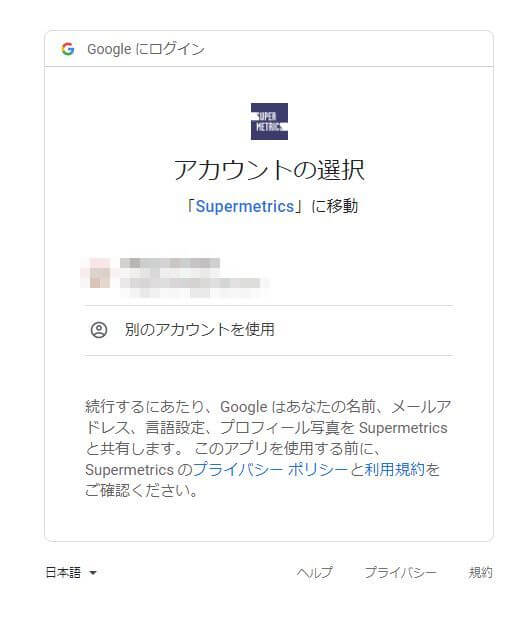
引用元:Googleアカウント
スーパーメトリクスを利用するGoogleアカウントを選択します。
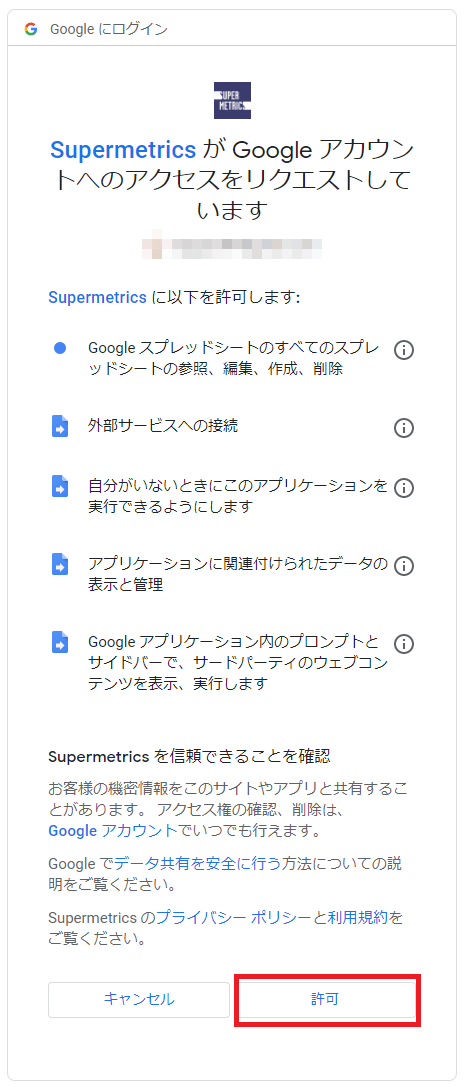
引用元:Googleアカウント
アカウントとスーパーメトリクスの連携を許可します。「許可」をクリックして次に進みます。
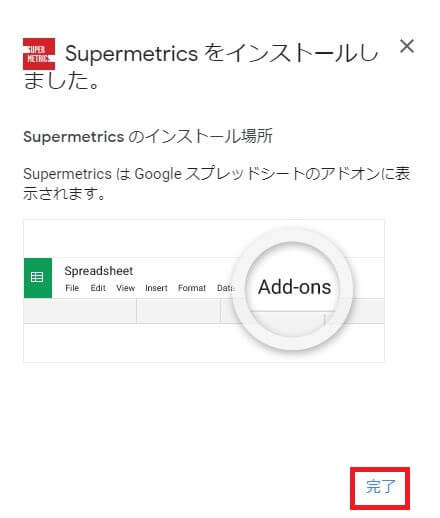
引用元:Googleアカウント
インストールは完了です。「完了」をクリックします。
STEP3:インストールの確認をする
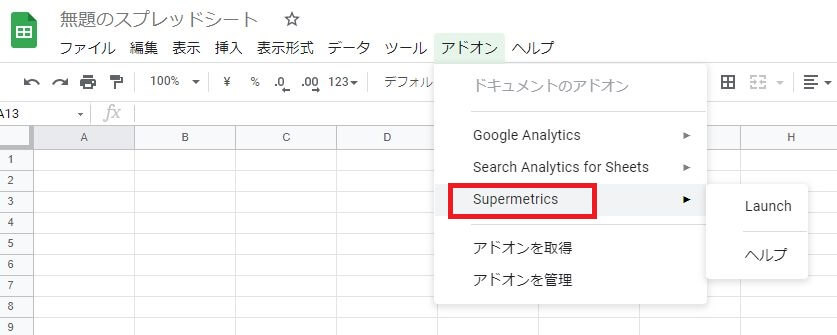
引用元;Googleスプレッドシート
再びGoogleスプレッドシートを開きます。「アドオン」の中に新しく「Supermetrics」が追加されていれば、インストール成功です。
Googleスプレッドシートアドオンのスーパーメトリクスを使う手順を解説
インストールしたアドオンからスーパーメトリクスを使う方法を、ステップ方式で解説します。
今回はGoogleアナリティクスをデータソースとしています。
基本的には、Googleスプレッドシートに取り込みたいデータソースを指定し、抽出したい項目を選択してデータを取得する流れとなります。
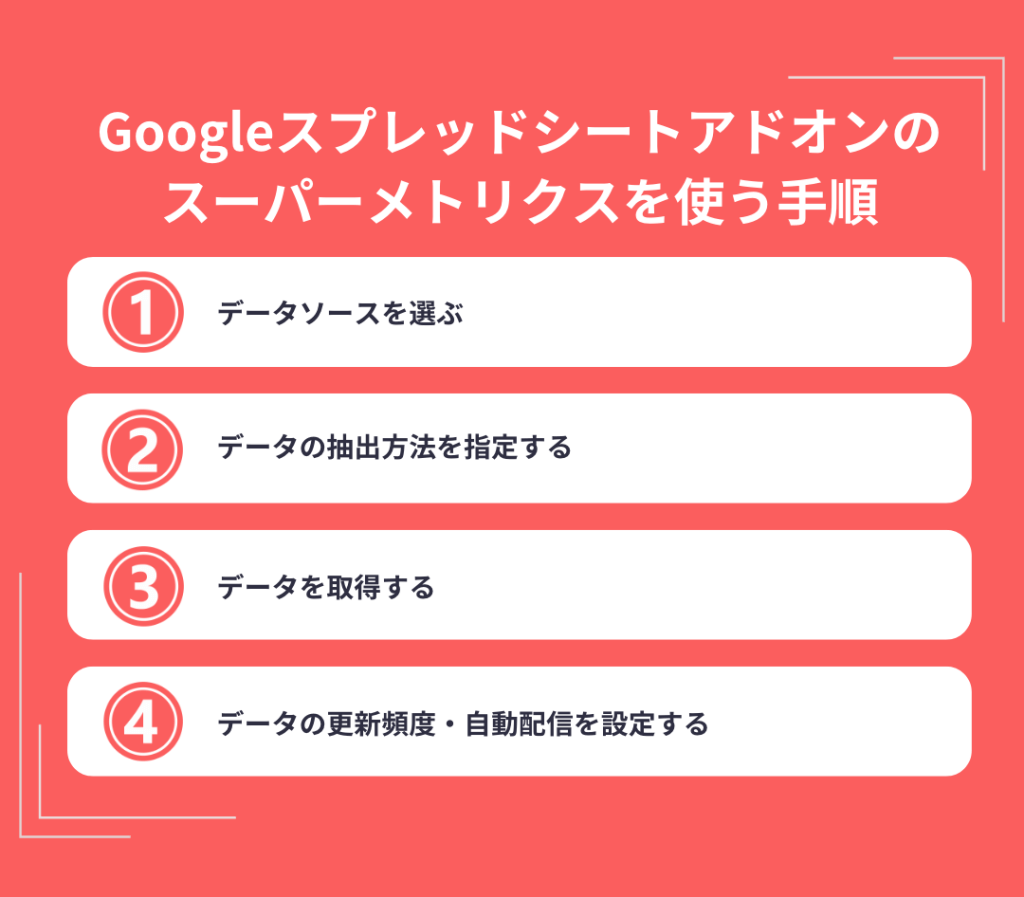
STEP1:データソースを選ぶ
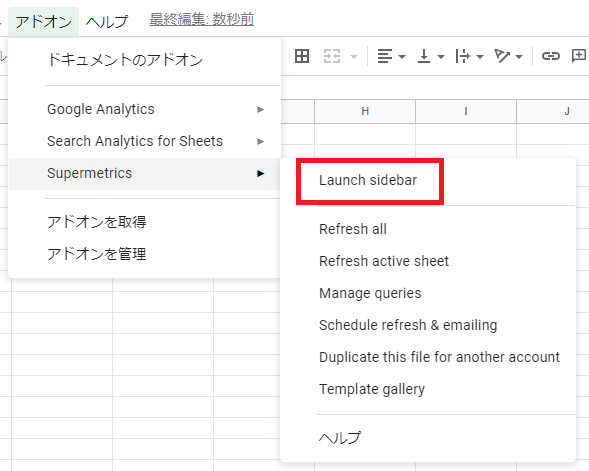
引用元;Googleスプレッドシート
「アドオン」-「Supremetrics」から「Launch sidebar」を選択すると、右側にスーパーメトリクスのサイドバーが表示されます。
初回の場合、前章のSTEP3「インストールの確認をする」のように「Launch」だけの表示ですが、一度何かしらの設定を行うと上記のようなメニューに変化します。
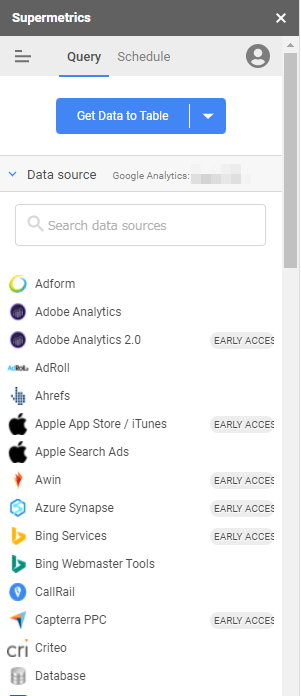
引用元;Googleスプレッドシート
データソースを選択するには「Data source」をクリックし、表示されるリストの中から任意のサービスを選択します。
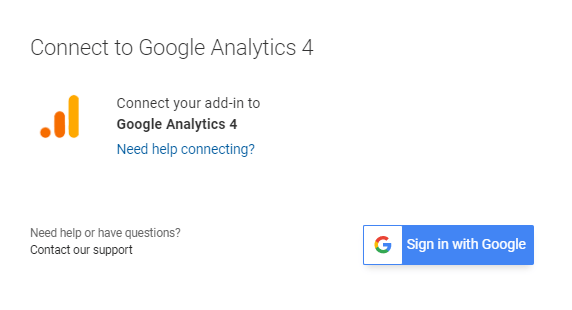
引用元:Googleアカウント
上記はGA4をデータソースに選んだときの例です。いずれのデータソースでも画面の指示に従ってスーパーメトリクスとの連携をすすめます。
STEP2:データの抽出方法を指定する
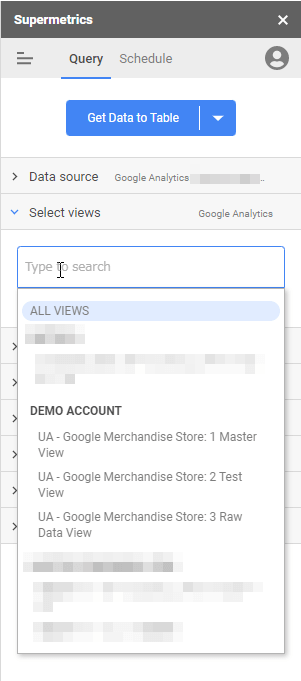
引用元;Googleスプレッドシート
使用するアカウントを選択します。今回はGoogleアナリティクスの例ですが、「Select views」を選択するとアカウントごとのビューのリストが出てきます。
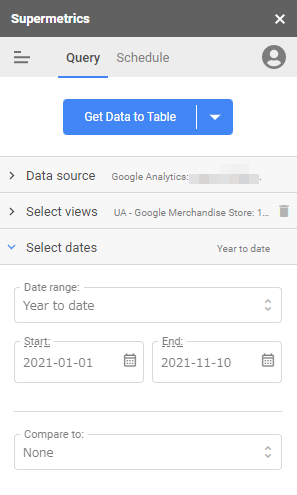
引用元;Googleスプレッドシート
計測対象とする日程を選択します。データを比較したい場合は「Compare to」の項目で比較対象期間の指定が可能です。
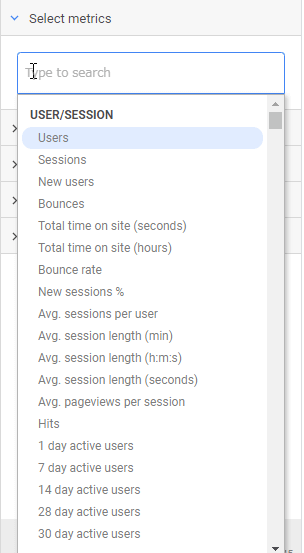
引用元;Googleスプレッドシート
計測する指標を選択します。「Select Metrics」をクリックし、リストから選択できます。「Type to search」と書いてある検索窓に入力しても同様です。
しかし、英語で記入する必要があるので、慣れていない場合はリストからの選択をおすすめします。
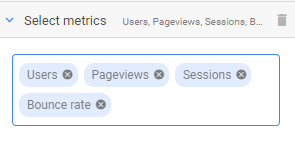
引用元;Googleスプレッドシート
選択を完了すると、上記のような表示となります。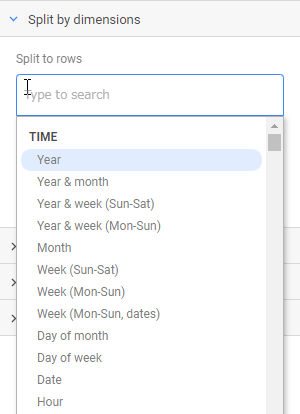
引用元;Googleスプレッドシート
ディメンションを指定します。ディメンションとは、見たい切り口のことです。取得したいデータが「年別のページビュー数」だとすれば、「年別」がディメンション、「ページビュー数」が前のステップで設定した「メトリクス」です。
メトリクスと同様にリストや検索窓の入力でディメンションを選択します。
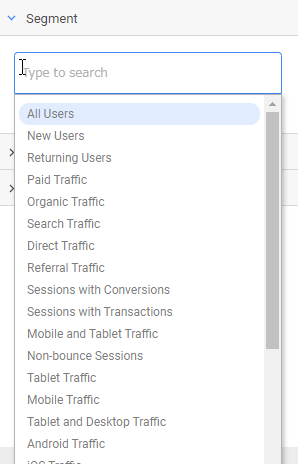
引用元;Googleスプレッドシート
セグメントを指定する場合は、「Segment」をクリックします。必須ではないので、必要に応じて設定してください。
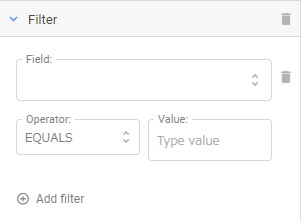
引用元;Googleスプレッドシート
フィルターの設定は「Filter」で行います。こちらも任意で設定していきましょう。
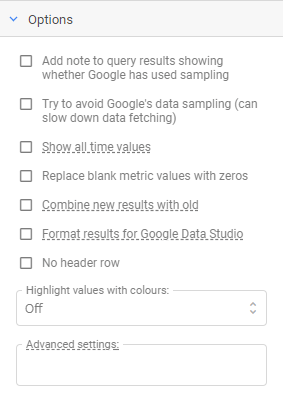
引用元;Googleスプレッドシート
最後は、オプションです。デフォルトではチェックが入っていないので、必要なオプションがあればチェックを入れてください。
オプション項目の内容は以下のとおりです。
- 結果にGoogleがサンプリングを使用したかどうかを示すメモを追加する
- データサンプリングを避けるようにする(ただし、データの取得が遅くなる可能性あり)
- すべての時間の値を表示する
- 空白の指標をゼロに置き換える
- 新規の結果と過去の結果を統合する
- Looker Studio用の結果フォーマット
- ヘッダー行を表示しない
STEP3:データを取得する

引用元;Googleスプレッドシート
データ設定の完了後は、データをGoogleスプレッドシートに取り込みます。
「Get Data to Table」のボタンをクリックします。
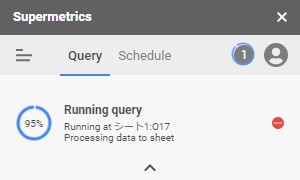
引用元;Googleスプレッドシート
データの取得中は「Running query」と表示され、進行状況が%で表記されます。しばらくこの状態で待機してください。
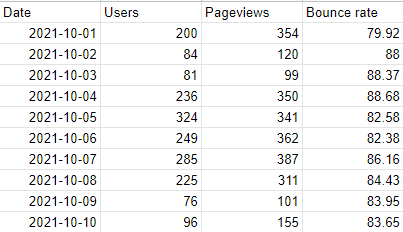
引用元;Googleスプレッドシート
取得が完了すると、設定条件のデータがGoogleスプレッドシートに表示されます。
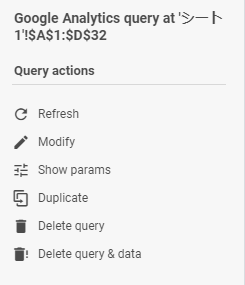
引用元;Googleスプレッドシート
利用したクエリは、各項目を選択すれば、変更や複製なども行えます。クエリ操作の項目は以下のとおりです。
- 更新
- 変更
- パラメータを表示
- 複製
- クエリの削除
- クエリとデータの削除
STEP4:データの更新頻度・自動配信を設定する
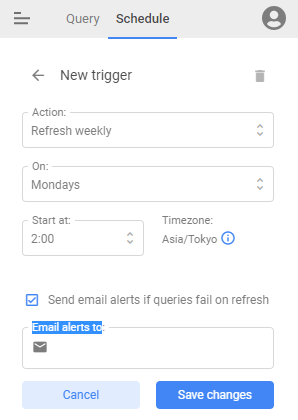
引用元;Googleスプレッドシート
スーパーメトリクスでは、データの更新頻度や曜日・時間の指定も可能です。さらにデータを指定のメールアドレスに送信できます。
設定は、「Schedule」タブにある各種項目で設定します。
スーパーメトリクスを利用する上での注意点
スーパーメトリクスは、データ分析を効率的に行える便利なツールです。とはいえ、利用する際にはいくつか注意点があります。利用前に考慮しておきたいポイントを紹介します。
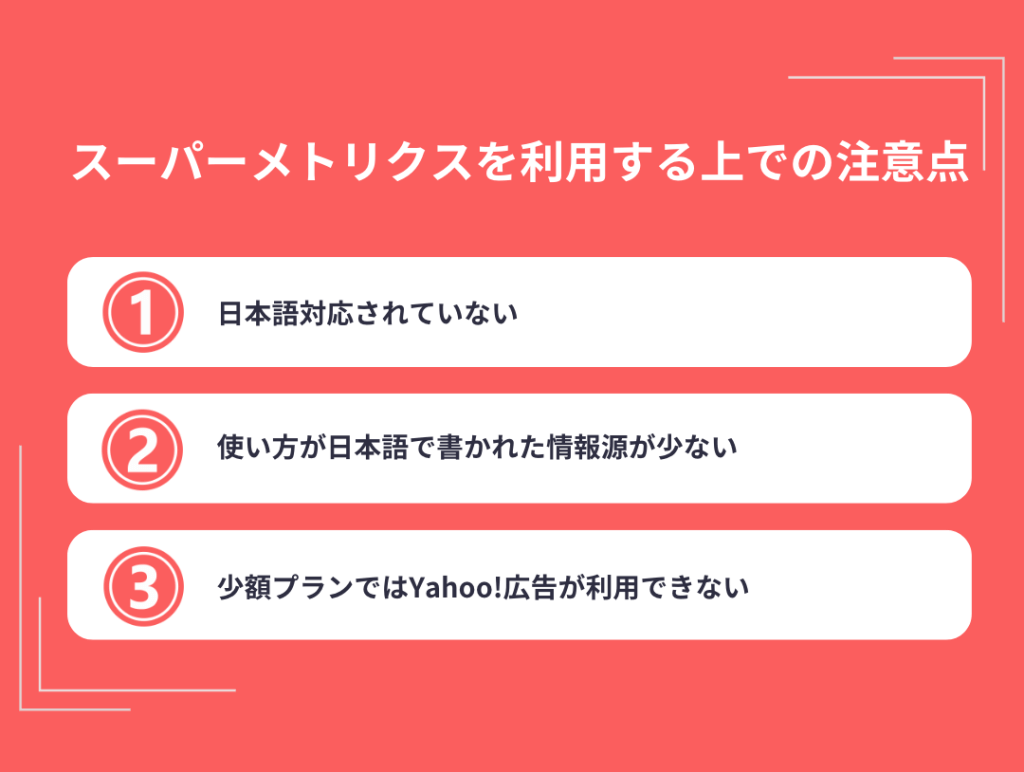
1.日本語対応されていない
スーパーメトリクスは、日本語に対応していません。ツールはもちろん、サイトもヘルプもすべて英語です。そのため、ある程度の英語理解力が必要となります。
スーパーメトリクス自体はある程度直観的な操作が可能ですが、英語が苦手で全く読めない方が利用する場合は、難易度が上がります。
最近は優れた翻訳サイトなども利用できるので、翻訳をしながら利用を進めるとよいでしょう。しかし、何かトラブルがあった際はフォームやメールで質問できますが、英語で書かなければなりません。
利用者の英語力によっては伝えたい内容がうまく運営に伝わらない可能性が考えられます。
2.使い方が日本語で書かれた情報源が少ない
スーパーメトリクスに関する日本語の情報はわずかです。Googleアナリティクスのように公式サイト以外にもサイトや書籍・セミナーが多数用意されているツールと違い、独学しにくい点も注意が必要です。
現在、使用方法を簡単に解説したいくつかの日本語サイト以外は、公式ヘルプなどの英語サイトで習得する必要があります。日本語サイトも元は英語サイトを簡易翻訳した記事が多く、最初から日本語で使い方を解説したサイトはわずかです。
3.少額プランではYahoo!広告が利用できない
スーパーメトリクスの利用を検討する理由として、広告媒体を扱いたいというケースが多いはずです。日本ではGoogle広告とYahoo!広告を配信している企業が多いものの、Yahoo!広告を利用するためには、Enterpriseプランでの契約が必須となります。
Enterpriseプランはスーパーメトリクスの契約では最高ランクのため、金額は最も高額です。利用金額を抑えてEssentialプランで運用したい場合は、Yahoo!広告は利用できません。
またGoogleアドマネージャもEnterpriseプランのみの取り扱いです。スーパーメトリクスの利用を検討する際は、自社で扱っている媒体がどのプランで利用可能であるか、公式サイトで調べておくことをおすすめします。
一緒に検討したい日本語対応のおすすめ広告レポート自動化ツール
スーパーメトリクスは、広告レポート作成の手間を削減できる便利さが特徴です。ただし、海外製ツールのため英語表記のみとなっており、使いやすさやトラブルの際のサポート対応などに不安を感じる方もいらっしゃるでしょう。
本章では、日本語に対応したおすすめの広告レポート自動化ツールを紹介します。
Databeat
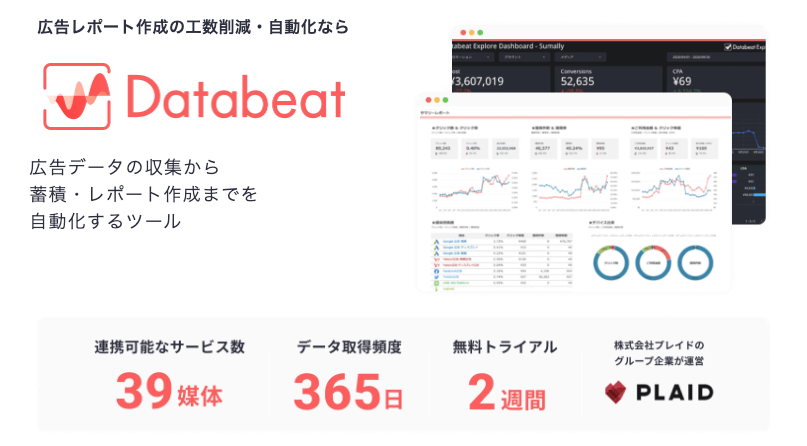
Databeatは、アジト株式会社が開発・提供する日本製の広告レポート自動化ツールです。
Google広告やYahoo!広告、Meta広告などのあらゆるWeb広告のデータ収集・蓄積・レポート作成を自動化できます。
「Databeat」がおすすめである5つの理由
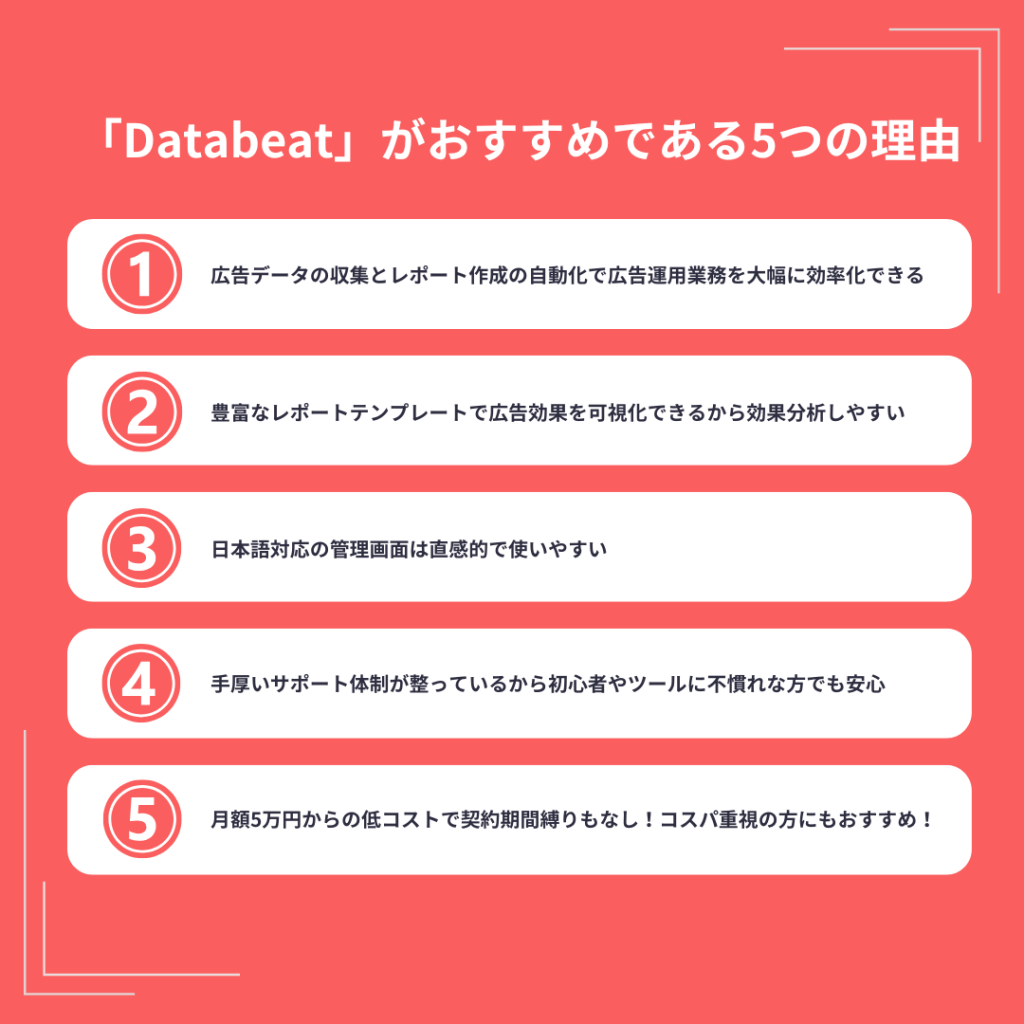
広告レポート自動化ツールとしてDatabeatがおすすめである理由を5つ紹介します。
広告データの収集とレポート作成の自動化で広告運用業務を大幅に効率化できる
Databeatは、現在40以上の広告媒体と連携可能です。
連携している広告媒体から毎日自動でデータを収集してBigQueryに蓄積します。
さらに、蓄積したデータをもとにした広告レポートも自動生成できるため、広告運用業務の大幅な効率化が実現できます。
豊富なレポートテンプレートで広告効果を可視化できるから効果分析しやすい
Databeatでは、ExcelやLooker Studioのレポートテンプレートが豊富に用意されています。
そのため、一からレポートフォーマットを作成する必要がなく、簡単に誰でもわかりやすい広告レポートを作成できます。
データの収集やレポート作成に工数がかからない分、広告の効果分析に時間を投下できるようになるのも、Databeatを導入する大きなメリットです。
日本語対応の管理画面は直感的で使いやすい
本記事で紹介したスーパーメトリクスは非常に便利なツールではありますが、日本語には対応していないため導入にハードルを感じる方も多いでしょう。
Databeatは、アジト株式会社が開発からサービス提供までを行っている完全日本語対応のツールです。
また、エンジニアのような専門的知識を持っていない方でも直感的に使える仕様になっています。
手厚いサポート体制が整っているから初心者やツールに不慣れな方でも安心
Databeatでは、お客様へ手厚いサポート体制をご用意しております。
- 導入時の専門スタッフによる導入サポート(オンボーディング)
- 操作方法解説動画
- 必要な情報を検索できるFAQ
- 専門スタッフによる有人チャットサポート
- ハンズオン形式でDatabeatの活用方法を学べる無料講座(Databeatオンラインスクール)
Databeatは、契約したらあとはお客様任せのサービスではありません。
Databeatの使い方をしっかりとご理解いただいたうえで、ご活用いただくことが重要と考えております。
初めて広告レポート自動化ツールを導入される方や、他のツールからの乗り換えでDatabeatを使いこなせるかご不安な方も、丁寧にサポートいたしますので安心してご利用ください。
月額5万円からの低コストで契約期間縛りもなし!コスパ重視の方にもおすすめ!
広告レポート自動化ツールは、本記事で紹介したスーパーメトリクス以外にも複数のサービスが存在しています。
しかし、初期費用や契約期間縛り、高額な月額費用などコストがネックとなって導入を見送られるケースもあります。
Databeatは、最低5万円(税抜)からご利用可能です。 ※別途Google Cloud(BigQuery)の利用料が発生します。
初期費用は無料で契約期間の縛りもありませんので、コストを抑えつつ広告レポート自動化ツールを導入したい方は、ぜひDatabeatをご検討ください。
月額5万円から広告レポートを自動化!!
2週間の無料トライアルも可能
株式会社Yaaha様は、手動で広告レポートを作成していたため、運用に十分な時間を割けないことや、入力ミスの発生などの課題をお持ちでした。そこでDatabeatを導入し、レポート作成工数やヒューマンエラーを削減し、業務の効率化を実現しました。
Databeat導入の効果
- 毎日2時間かかっていたレポート作成が10分に短縮
- 社内向け・社外向けのレポート作成・提供スピードが向上
- ヒューマンエラーが発生しなくなった
- 業務効率化によりわずか16ヶ月で従業員数が約7倍に
株式会社Yaaha様の導入事例は以下のページで紹介しておりますのでご覧ください。
【Databeat導入事例】わずか16ヶ月で従業員数を約7倍に拡大しながら、レポート作成工数を10分の1以下に削減できたワケ>>
現在Web広告の業務に関わる方は、「広告レポート自動化ツール」を取り入れることがベストです。 広告レポート自動化ツールは、Web広告のデータ収集・レポーティング業務を効率化する上で大きな威力を発揮します。 そして、業務効率化以外[…]
まとめ
今回は、スーパーメトリクスの概要と使い方の流れを解説しました。なじみのあるExcelやLooker Studioで利用できる便利なツールです。
広告運用担当者やマーケティングデータを利用する方には、役立つサービスだと言えます。ただし日本語対応しておらず、トラブルがあった際は英語で連絡しなければならないといった懸念点もあります。
完全日本語対応で、スーパーメトリクスのような広告レポート自動化ツールをお探しなら、Databeatがおすすめです。スーパーメトリクスに興味を持っている方は一緒に検討してみてください。
【無料】Databeatサービス紹介資料

広告レポート自動化ツール「Databeat」のサービス紹介資料です。
・Web広告のレポート作成工数を削減したい
・Looker Studioと連携できるレポートツールを探している
・低価格でレポート作成を自動化したい
上記のような課題をお持ちの方は、以下のフォームに必要な項目を入力のうえ、送信してください。
Databeatの詳細な資料をご覧いただけます。